Kurs Adobe Illustrator CC
Witaj w kursie Adobe Illustrator CC od Podstaw! Przygotowaliśmy dla Ciebie obszerne wprowadzenie do obsługi tej aplikacji, dzięki czemu będziesz mógł poznać od podstaw techniki pracy z jej najnowszą wersją. Ostatnie aktualizacje wprowadziły wiele interesujących narzędzi, które znacznie ułatwią codzienne użytkowanie Illustratora. Dodatkowo przygotowano wsparcie nieocenionej biblioteki Creative Cloud a także wiele innych, ciekawych funkcji, które szeroko omówimy w tym kursie. Pod koniec wykonasz również pod naszym okiem praktyczny projekt, który pozwoli Ci utrwalić zdobytą przedtem wiedzę teoretyczną i wykorzystać w pełni nowości od Adobe.
87 lekcji
8h 54min
5 (13 oceny)
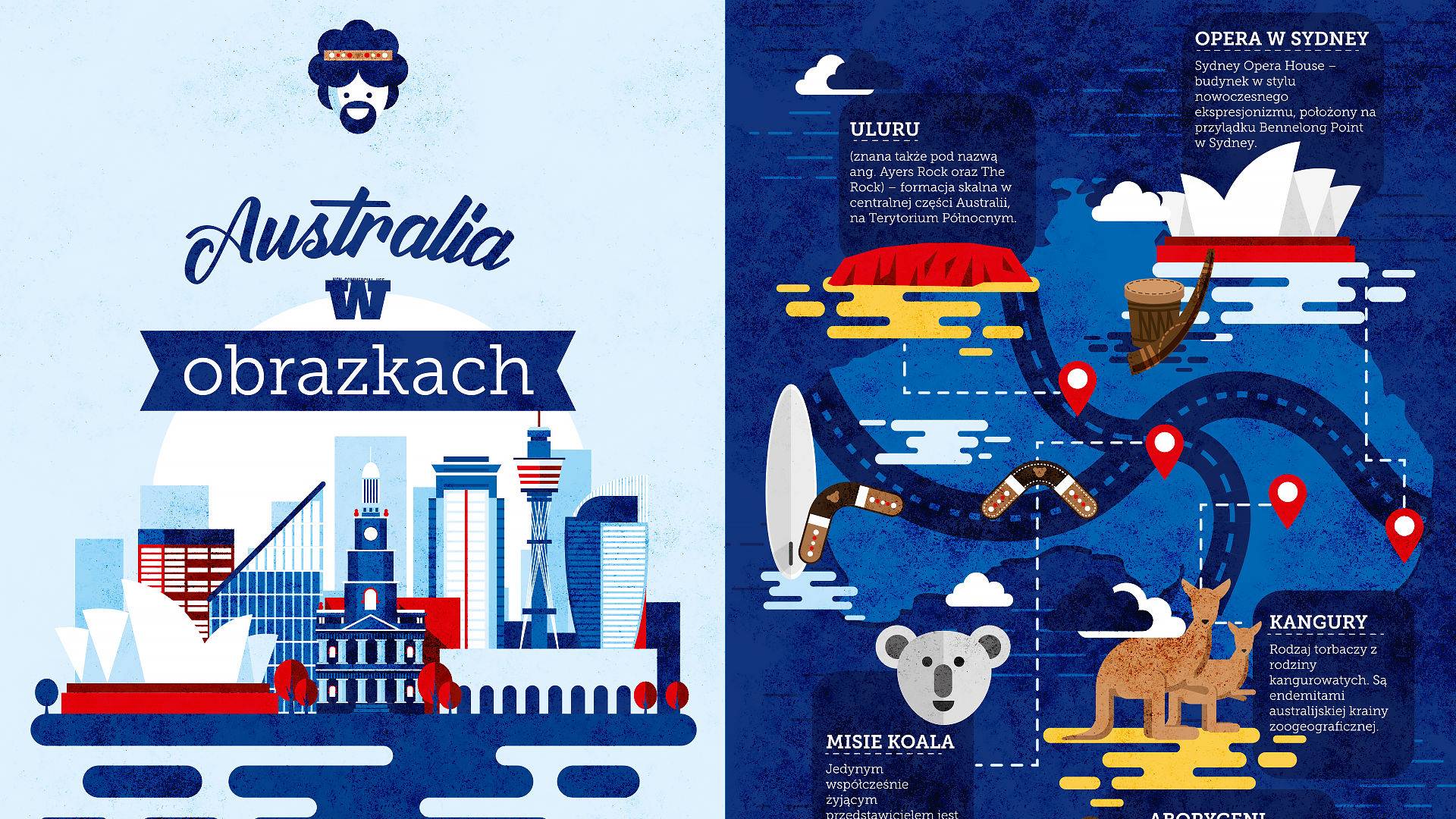
Adobe Illustrator CC - od Podstaw
Kurs, który masz przed sobą to ponad 80 wysokiej jakości lekcji wideo, które przedstawią Ci w przystępny sposób wszechstronne narzędzia aplikacji Adobe Illustrator CC 2017. Szczegółowo wyjaśnimy Ci, na czym polega tworzenie grafiki wektorowej, jak przebiega proces rysowania z użyciem profesjonalnych narzędzi oraz jakie są nowości w najnowszej wersji tej najpopularniejszej aplikacji wchodzącej w skład pakietu Adobe!
Interfejs i praca z warstwami
W pierwszych lekcjach tego kursu dowiesz się w jaki sposób korzystać z paneli i okien aplikacji Adobe Illustrator oraz jak dopasować układ Interfejsu do własnych potrzeb. Kiedy już opanujesz techniki tworzenia i zapisywania dokumentów, poznasz kilka różnic w interfejsie miedzy wcześniejszą a najnowszą wersją Illustratora. Następnie prowadzący przedstawi Ci techniki pracy z warstwami, które pomogą Ci zarządzać obiektami i elementami Twoich kompozycji graficznych.
Rysowanie kształtów i transformacje
W kolejnych rozdziałach zaprezentujemy Ci różne narzędzia służące do rysowania obiektów wektorowych, w tym również te najnowsze - takie jak Shaper Tool. Przekonasz się czym są tryby rysowania, oraz nauczysz się konwertować narysowane kształty. Następnie wytłumaczymy Ci tajniki pracy z punktami odniesienia podczas transformacji obiektów, a kolejne lekcje wyjaśnią Ci metody skalowania i przekształcania.
Style graficzne i nowe funkcje
Wspólnie z prowadzącym wykonasz projekt typograficzny z wykorzystaniem wielu właściwości obiektów wektorowych przy pomocy panelu Wyglad. Poznasz nowe funkcje, takie jak wyrównanie do siatki pikseli lub aktywny podgląd fontów. Aby usprawnić sobie pracę nauczysz się też korzystania z panelu stylów graficznych.
Biblioteki CC i praca z kolorem
Obrys i wypełnienie to stałe elementy każdego obiektu wektorowego. W kolejnych rozdziałach nauczysz się pracy z tymi właściwościami i dowiesz się, w jaki sposób je modyfikować z użyciem panelu kontrolnego oraz dodatkowych okien Illustratora. Pracując z kolorem dowiesz się jak dobrze dodawać gradienty i tworzyć próbki kolorów, które będziesz mógł zsynchronizować z biblioteka Creative Cloud, aby wykorzystać załadowane tam materiały w innych projektach gdziekolwiek jesteś. Poznasz narzędzie Adobe Color, które pozwoli Ci w łatwy sposób wygenerować kontrastowe motywy kolorystyczne i z pomocą biblioteki CC dodać je do panelu próbek.
Praktyczny projekt i techniki eksportu
By w praktyce przekonać się, jak możesz wdrożyć zdobytą wiedzę teoretyczną, zrealizujesz wraz z prowadzącym projekt w programie Adobe Illustrator. Tworząc minimalistyczną infografikę utrwalisz poznane wcześniej zagadnienia i nauczysz się kilku nowych. Wykonasz tez samodzielne zadanie z wykorzystaniem zdobytej wiedzy. Nauczysz się pracować z Bitmapą w Illustratorze oraz stworzysz własne pędzle. Na koniec prowadzący przedstawi Ci techniki eksportu do różnych formatów z użyciem najnowszych funkcjonalności, takich jak okno export assets.
Dla kogo jest ten kurs?
Kurs jest przeznaczony dla osób poczatkujących oraz tych, które chcą zacząć swoja przygodę z projektowaniem graficznym. Lekcje prowadzone są w prosty i przejrzysty sposób, tak, by nie przysporzyły problemów nawet osobom bez wcześniejszego doświadczenia i pozwoliły na nauczenie się pracy z narzędziami graficznym od podstaw. Materiał jest wzbogacony o nowości w aplikacji Illustrator, dlatego kurs może być dobrym uzupełnieniem wiedzy dla osób, które już teraz zajmują się grafiką.
Czego się nauczysz?
-
Ustawienia Interfejsu
-
Konstrukcja obiekto´w wektorowych
-
Praca z warstwami
-
Nowe narze?dzia Illustratora
-
Biblioteki CC
-
Praktyczny projekt
-
Nowe techniki eksportu
-
I wiele, wiele wiecej!
Zawartość
Adobe Illustrator CC
14 rozdziały 87 lekcji 8h 54min
-
Wstęp do kursu
13min
-
Interfejs
44min
Obszar roboczy
7min
Zapisywanie i modyfikacja interfejsu
7min
Tworzenie dokumentu
5min
Nowe okno tworzenia dokumentu
4min
Nawigacja po dokumencie
6min
Praca z artboardami
5min
Zapisywanie dokumentu
4min
Ułożenie dokumentu i tryby widoku
4min
Nowy interfejs i kolor interfejsu
3min
-
Praca z warstwami
23min
Panel warstwy
7min
Opcje warstw
5min
Przemieszczanie obiektów między warstwami
4min
Opcje podwarstw
5min
Szybkie rozbicie obiektów na podwarstwy
2min
-
Rysowanie podstawowych kształtów
45min
Ścieżka wektorowa
6min
Rysowanie prostych obiektów
5min
Elipsa i prostokąt
10min
Wielokąt i gwiazda
5min
Shaper tool i ołówek
8min
Narzędzie piórko
8min
Tryby rysowania
4min
-
Transformacje obiektów
42min
Grupowanie obiektów
5min
Tryb izolacji
5min
Duplikowanie obiektów
4min
Metody skalowania
6min
Punkt odniesienia
6min
Obracanie i pochylanie
6min
Przekształcanie swobodne
4min
-
Wypełnienie i obrys
52min
Wypełnienie i obrys obiektu
8min
Panel obrysu
8min
Zakończenia ścieżki wektorowej
6min
Narzędzie Szerokość
7min
Gradient obrysu
8min
Gradient wypełnienia
7min
Opcje gradientu
8min
-
Praca z kolorem
57min
Panel Swatches
10min
Grupy kolorów i eksport próbek
5min
Motyw kolorystyczny
8min
Biblioteka CC
7min
Ustawienia kolorów
8min
Synchronizacja kolorów w Adobe Bridge
5min
Głęboka czerń
7min
Panel koloru
8min
-
Biblioteki CC
21min
Jak działa biblioteka CC
7min
Pobieranie zasobów
6min
Synchronizacja biblioteki CC
2min
Dzielenie się zasobami
7min
-
Praktyczny projekt i panel wygląd
1h 51min
Panel wygląd
10min
Efekty programu Illustrator
5min
Style graficzne
6min
Pathfinder
8min
Praktyczny projekt - nowy dokument
9min
Wektoryzacja bitmapy
11min
Kreatywne obiekty wektorowe
15min
Rysowanie infografik
14min
Postać
8min
Zniekształcenia
7min
Kangur i tło pod tekst
14min
-
Praca z tekstem
54min
Ramka tekstowa
8min
Podstawowe ustawienia tekstu
3min
Panel typografia
6min
Podstawowe opcje akapitu
7min
Adobe Typekit
10min
Preferencje synchronizacji fontów
1min
Inne źródła fontów
4min
Fonty Opentype
4min
Tekst na ścieżce
10min
-
Pędzle
13min
-
Grafika bitmapowa w Illustrator
19min
Umieszczanie bitmapy
5min
Panel Links
8min
Wyrównanie do siatki pikseli
4min
Dopracowanie projektu
2min
-
Eksportowanie plików
39min
Eksportowanie JPG
5min
Zapisywanie do Sieci
6min
Eksport Assetów
9min
Eksport Artbordów
4min
PDF do druku
8min
Paczka
7min
-
Zakończenie
1min
Dziękuję za uwagę
1min
Autor kursu
Dołącz do ponad 10 tys. zadowolonych z naszych kursów
Super kurs! Polecam :)
Julia Ostrowska
26 lutego 2021
Alicja Jankiewicz
7 marca 2021
Z czystym sumieniem polecam kurs :)
Kasia Sabat
15 marca 2021
Daniel
23 maja 2021
Joanna
12 sierpnia 2021
Sylwia Kupiec
18 października 2021
Piotr Szymański
15 listopada 2021
Bardzo dobry kurs by zacząć z AI lub uzupełnić ewentualne braki wiedzy. Materiały są bardzo przystępne i pomocne.
Michał Zając
22 stycznia 2022
Marek Rozwałka
7 kwietnia 2022
Od lat pracuję w ilustratorze ale dowiedziałem się wielu ciekawych i praktycznych rzeczy. Mogłem też uporządkować swoją wiedzę zdobytą w praktyce. Pan Michał potrafił to przekazać w interesujący i zwięzły sposób. Do kilku tematów będzę jeszcze wracał...:)
Rebrand Jarosław Krawczyk
5 maja 2022
Barbara Barańska
25 lipca 2022
Natalia
19 listopada 2022
Magdalena K
7 marca 2023
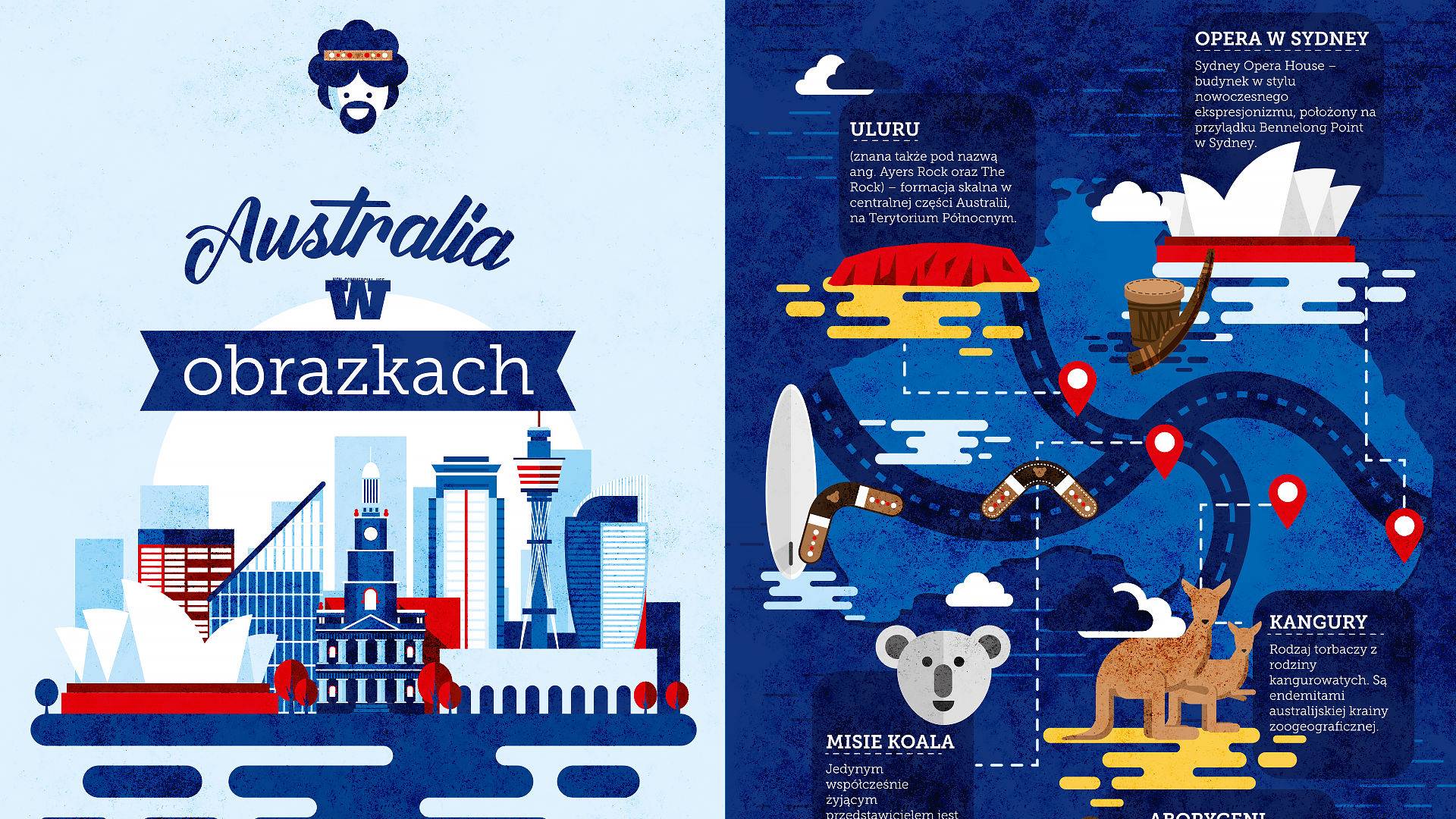
Kurs Adobe Illustrator CC
-
87 lekcji wideo
-
8h 54min materiału
-
Ostatnia rewizja 17.05.2020
-
Certyfikat w ramach ścieżek
-
Dostęp z urządzeń mobilnych
Dlaczego wybrać właśnie ten kurs?
Efektywna nauka
Kurs wideo to najbardziej efektywna a zarazem najprzyjemniejsza forma nauki. Jest on tak prowadzony, byś cały czas mógł go śledzić z zainteresowaniem i zaangażowaniem, a także czerpać satysfakcję ze zdobytej wiedzy!
Wiedza ekspertów
Wiedza, którą otrzymujesz w tym kursie, to nie tylko sucha teoria, ale również wskazówki od praktyka z wieloletnim doświadczeniem, dzięki którym dużo łatwiej będzie Ci opanować materiał i pracować efektywniej.
Praktyczne przykłady
Uczysz się na praktycznych przykładach. Kurs, który masz przed sobą to esencja praktycznej wiedzy i doświadczenia a także wzorów, które oszczędzą Ci godziny pracy i poszukiwań.
Pytania i odpowiedzi
Przeczytaj najczęściej zadawane pytania
Masz więcej pytań?
Porozmawiaj z nami na na czacie
Zadzwoń +48 880880606
Nie każdy. Jeśli pliki są dostępne dla danego kursu, znajdziesz je w zakładce źródła. Niektóre kursy nie posiadają źródeł ponieważ nie są potrzebne, inne nie mogły być zamieszczone np. ze względu na prawa autorskie do wykorzystania komercyjnych prac naszych autorów. Staramy się aby kursy były maksymalnie praktyczne i chętnie pokazujemy zaplecze zawodowe naszych autorów, ale niekiedy nie możemy dołączyć go w postaci źródeł.
Jak jest skonstruowany kurs?Kurs składa się z rozdziałów oraz lekcji. Staramy się, aby optymalnie kursy miały 5-7 rozdziałów po około 5-10 lekcji w każdym. W ten sposób nauka jest optymalna a podtrzymanie uwagi staje się łatwiejsze. Rekomendujemy przerabianie nie więcej niż jednego rozdziału naraz a po jego przerobieniu powtórzenie materiału we własnym zakresie.
Jak najlepiej wykorzystać kurs?Potraktuj kurs jako inspirację do własnej pracy. Tam, gdzie się da staraj się powtarzać czynności, które wykonuje autor. Nie powtarzaj ich jednak bezmyślnie - spróbuj zmodyfikować przykłady i dostosować je do swoich potrzeb. W ten sposób przyswoisz materiał jeszcze lepiej!
Jak mogę uzyskać dostęp do kursu?Możesz albo wykupić ten konkretny kurs przez koszyk, uzyskując do niego (i jego rewizji) bezterminowy dostęp, albo wykupić wariant abonamentu, który obejmuje dany kurs i w ten sposób oglądać go oraz inne materiały na platformie tak długo, jak Twój abonament jest aktywny.
Czy kurs jest aktualny?Staramy się aby wszystkie materiały na stronie były aktualne. Nie znaczy to, że kurs powstał bardzo niedawno. Często na stronie znajdziesz trochę starsze kursy, jednak regularnie wykonujemy ich rewizję i zmieniamy lekcje - czy to przez dodanie stosownych komentarzy z aktualizacją, czy poprzez nagranie danej lekcji jeszcze raz. Datę ostatniej rewizji znajdziesz w informacjach o kursie.
Czym się różni kurs od warsztatu i ścieżki?Kursy to kilku godzinne, kompleksowe opracowanie danego zagadnienia, podzielone na lekcje i rozdziały. Często uzupełniają je Warsztaty, które mają formę jednej dłuższej, praktycznej lekcji (30min-1h), natomiast ścieżki stanowią zbiór jednych i drugich materiałów - ułożoną z kursów i warsztatów playlistę, która pozwala Ci kompleksowo opanować dane zagadnienie.
Mogę polecić kursy z eduweb.pl osobom, które myślą o przekwalifikowaniu się z dotychczasowej branży i chcą uczyć się z uporządkowanych źródeł, w wybranym przez siebie czasie, no i przede wszystkim - w praktyce, a nie w teorii.
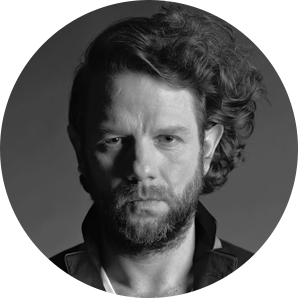
Robert Harężlak
Art Director, Graphic Designer
Zacznij naukę w Adobe Illustrator CC
-
87 lekcji wideo
-
8h 54min materiału
-
Ostatnia rewizja 17.05.2020
-
Certyfikat w ramach ścieżek
-
Dostęp z urządzeń mobilnych
Kursy które mogą Cię również zainteresować
Tworzenie Kolekcji NFT
Michał Wedlechowicz
Texturizer Pro dla Affinity Designer
Michał Wedlechowicz
Ilustracja w Affinity Designer
Michał Wedlechowicz
Affinity 1.9
Michał Wedlechowicz
Illustrator dla iPad
Michał Wedlechowicz